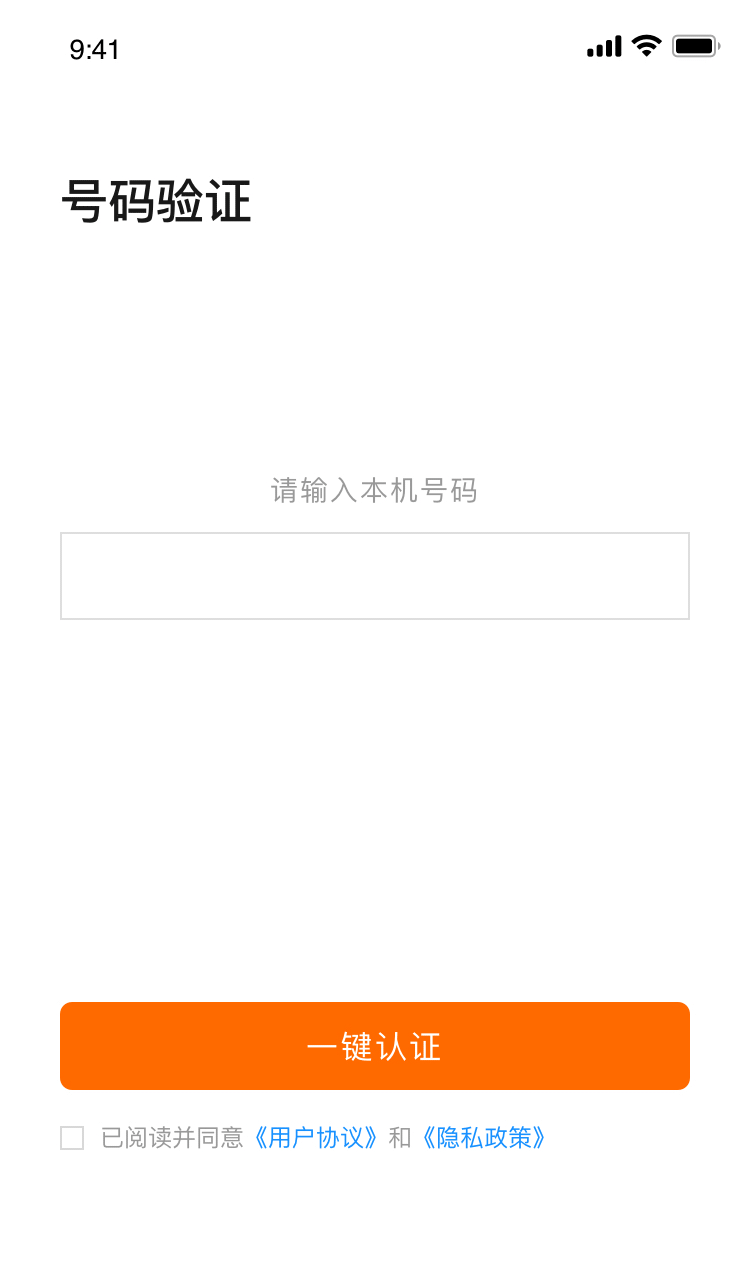号码认证服务整合三大运营商特有的数据网关认证能力,应用于用户注册、登录、安全校验等场景,具有用户无感知校验、操作更安全、便捷、低时延等特点。本文带您了解号码认证产品下多个功能之间的差异,帮助您选择适合您业务场景的认证方式并快速接入。
认证过程示例
本文将为您介绍如何实现右图所示的用户认证过程:
您可以在App的注册、登录、支付交易、账号更换等场景应用此认证流程,方便您快速实现用户认证。 |
|
认证方式介绍
号码认证产品下有多种认证方式可供您选择,下图中列出了各种认证方式的主要功能及其组成关系:

号码认证:存在两种形态,其返回的信息与适用场景不同。
本机号码校验:输入手机号码,返回的结果显示您当前上网使用的号码与校验的号码是否一致。返回是一致或者不一致。
一键登录:无需输入手机号码,确认授权后,从运营商网关获取您当前上网使用的号码。返回的是手机号码。
由于H5页面的网络不稳定性,需要输入中间4位号码后登录;安卓、iOS客户端无需输入即可登录。
融合认证:集成了一键登录、短信认证、图形认证(可关闭)等多种方式,仅需集成一次即可实现多个认证功能。借助端风险检测、手机号风险监测,融合认证可以自动选择合适的认证方式进行认证,并通过短信验证码进行验证兜底。
如何选择合适的认证方式
融合认证:内置一键登录/注册、更换手机号、重置密码、绑定新手机号、验证绑定手机号场景,SDK会根据具体的场景,内部自动管理和切换不同的登录方式,直至登录成功,能适应更为复杂的使用场景。
号码认证:更为轻量化的认证方式,如果需要实现认证方式自动切换,还需要您集成短信认证或其他认证方式。
认证方式 | 集成方式 | SDK | 可抵扣的套餐包 | 接入说明 | |
融合认证 | 服务端+客户端 | 融合认证 SDK | |||
号码认证 | 一键登录 | 服务端+客户端 | 号码认证 SDK | ||
本机号码校验 | |||||
短信认证(基于原子能力) | 仅服务端 | - | |||
图形认证(基于原子能力) | 服务端+客户端 | 图形认证 SDK | |||
计费与套餐包详情,请参见产品计费。
您可以选择以下两种认证方式,实现示例中的认证过程:
融合认证。
号码认证+短信认证(基于原子能力)。
如何集成号码认证
集成号码认证的步骤主要分为三步:
在号码认证服务控制台创建认证方案,获取方案Code等信息。
集成客户端SDK。
接入服务端API。
集成融合认证
步骤一:创建认证方案
登录号码认证服务控制台,在左侧导航栏上,选择。
进入融合认证方案管理页面,单击新增融合认证方案。
填写方案名称、App名称等信息。Android操作系统需要填写应用包名及包签名,iOS操作系统需要填写BundleID。
方案创建成功后,在融合认证方案管理页面查看所有已创建的方案,获取方案Code。
步骤二:设置认证策略(可选)
融合认证方案默认继承全局策略,您可对全局策略进行设置,或单独对方案进行策略设置。若您选择使用默认策略,可跳过此步骤。
修改全局策略
修改全局策略后,将对所有使用全局策略的方案生效。若您选择使用默认策略,可跳过此步骤。
登录号码认证服务控制台,在左侧导航栏上,选择。
在全局策略页签下,选择您需要修改设置的场景。
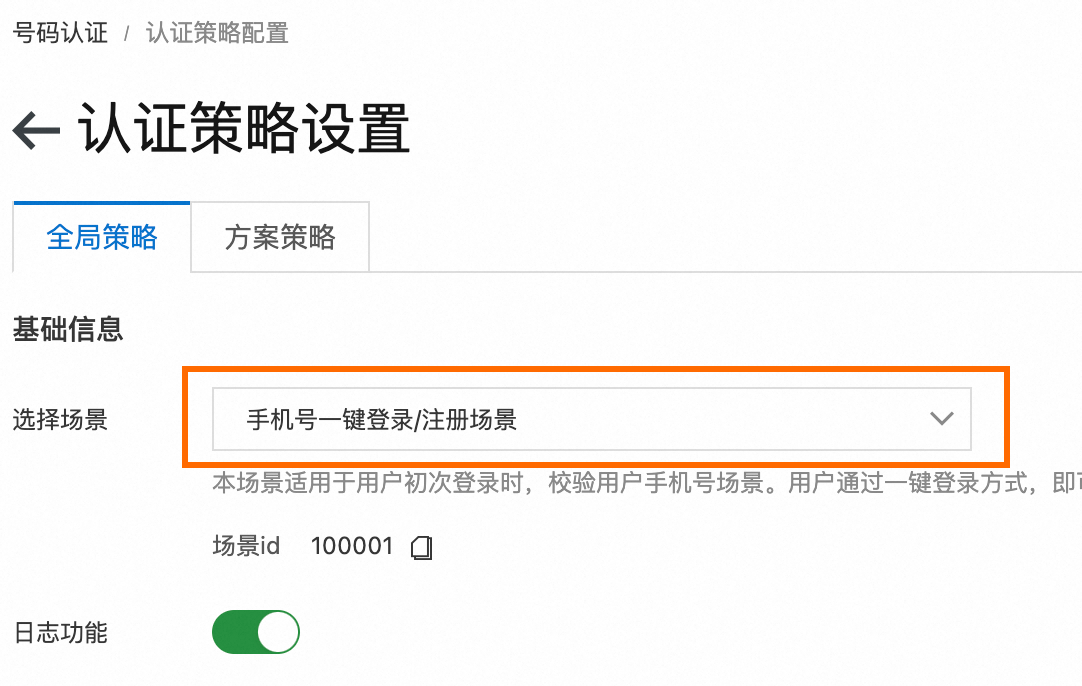
在策略配置图中,单击您需要配置的节点。
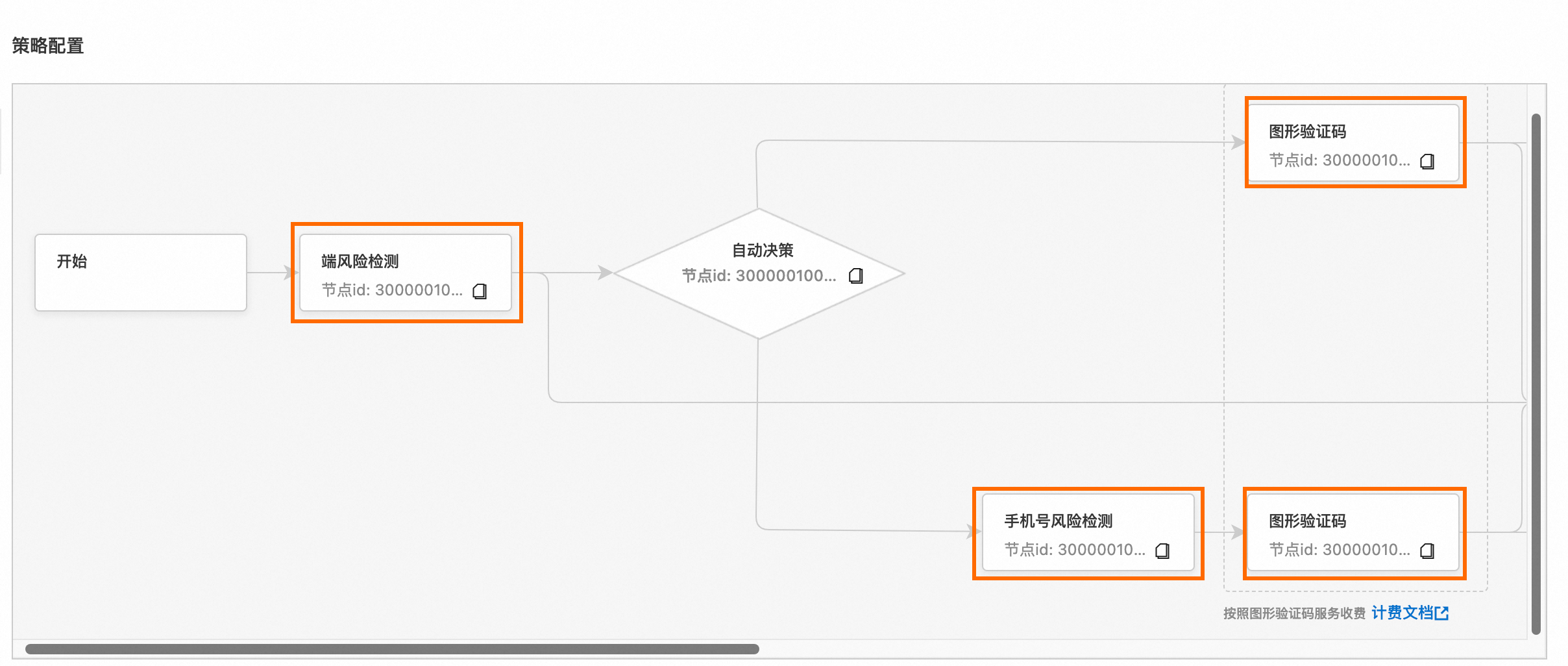
在弹窗中单击修改配置后,即可对节点进行配置。
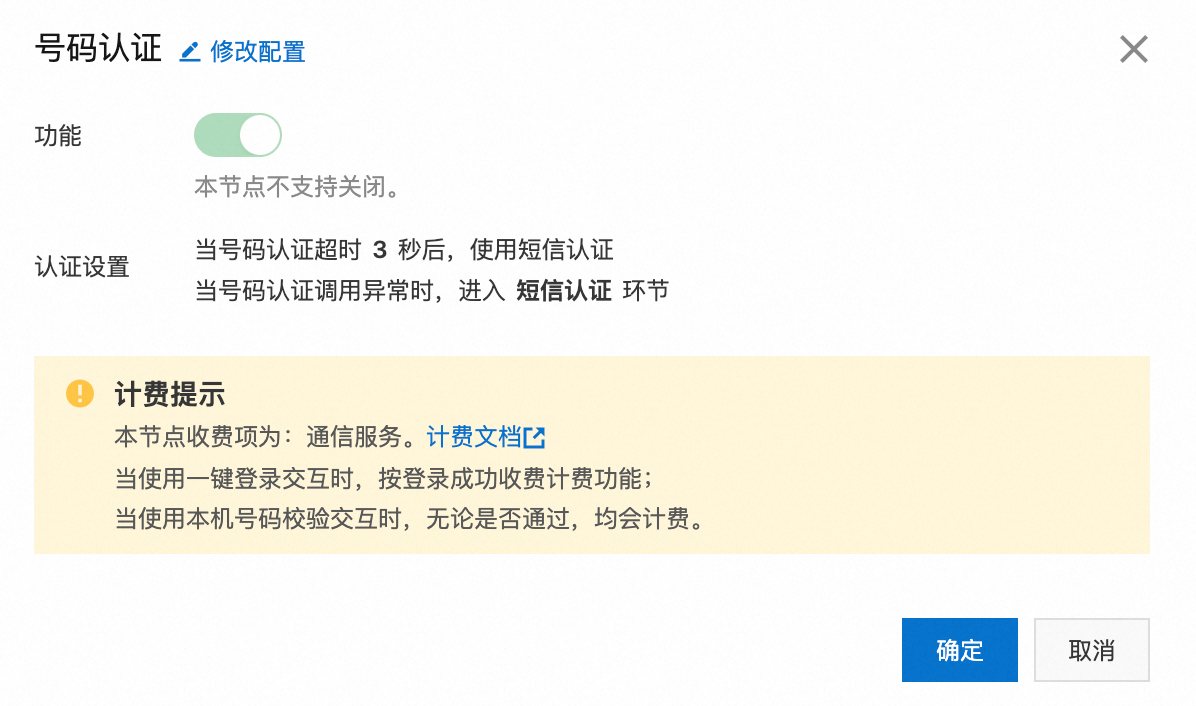
如您需要恢复默认设置,可再次单击节点,在弹窗中单击修改配置后,单击恢复为默认配置。
修改方案策略
方案策略的设置仅对您选择的认证方案生效,您可对不同方案单独设置策略。
登录号码认证服务控制台,在左侧导航栏上,选择。
在方案策略页签下,选择您需要修改设置的方案code和应用场景。
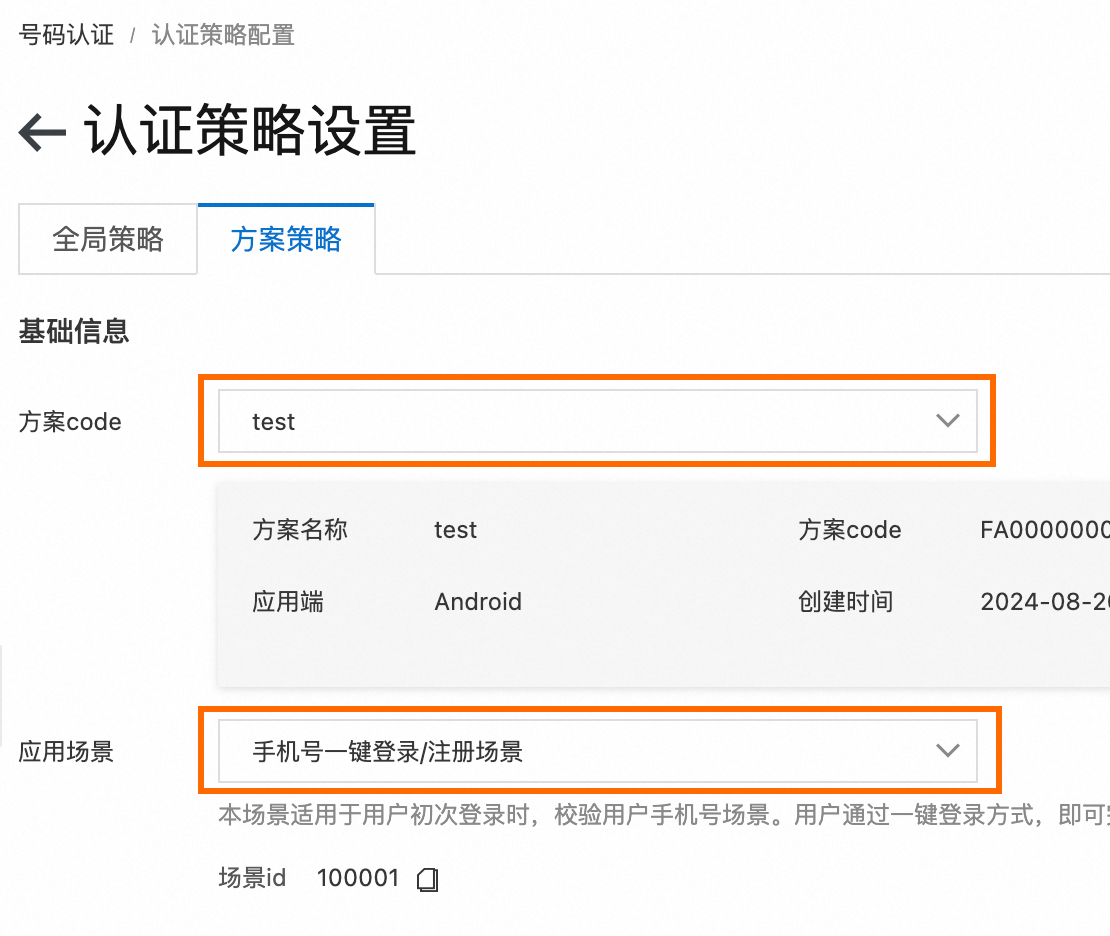
修改继承全局策略为不继承。

在策略配置图中,单击您需要配置的节点。
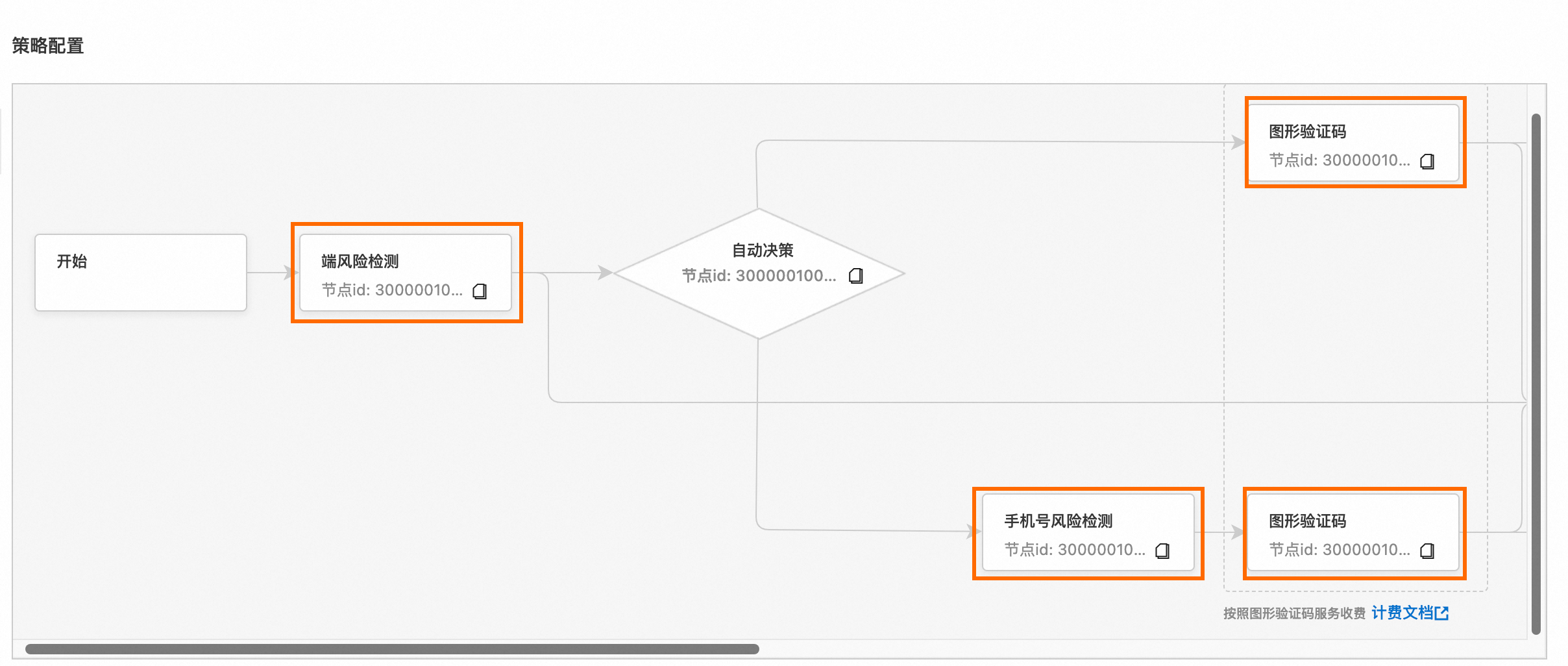
在弹窗中单击修改配置后,即可对节点进行配置。
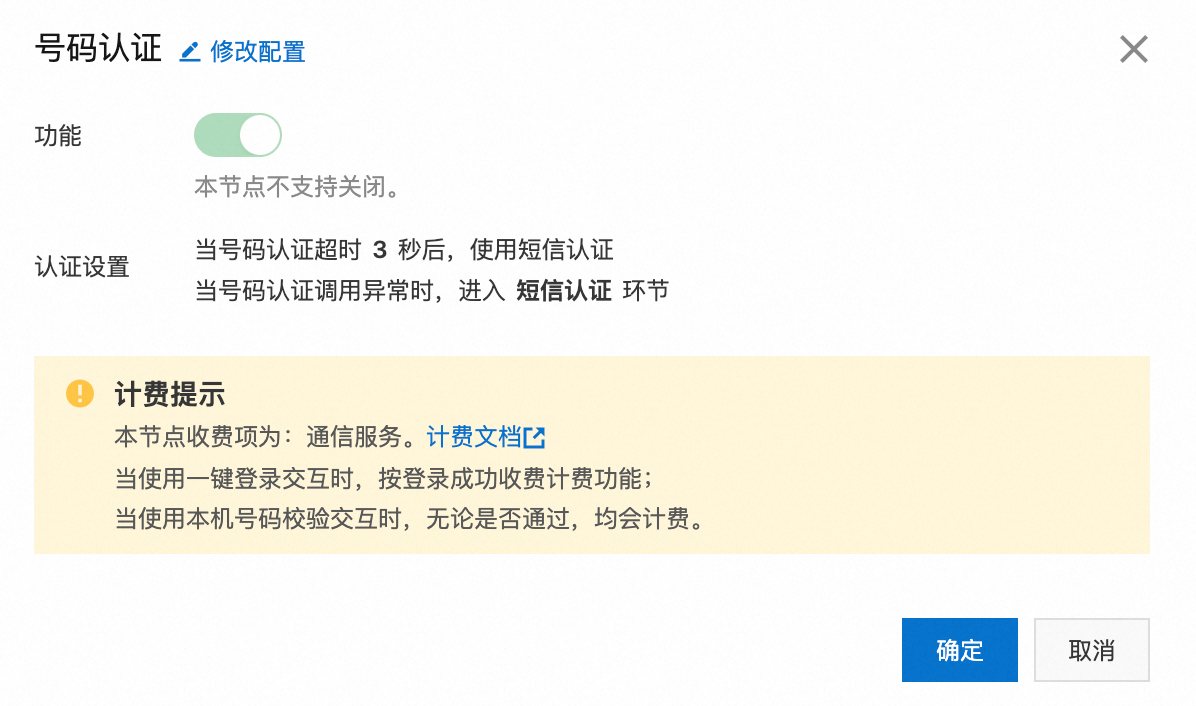
步骤三:客户端集成
登录号码认证服务控制台概览页面,在右侧的API & SDK区域单击立即下载,下载融合认证SDK集成到您的App。
Android和iOS的SDK中都包含Demo工程,您可以按照Demo的代码指示来实现用户认证流程。
Android客户端接入详情请参见Android客户端接入融合认证。
iOS客户端接入详情请参见iOS客户端接入融合认证。
步骤四:服务端集成
集成客户端SDK后,您需要在服务端接入以下API来完成用户验证和登录。
调用GetFusionAuthToken接口,获取鉴权Token,鉴权Token将用于初始化客户端SDK。
调用VerifyWithFusionAuthToken接口,传入客户端SDK获取的统一认证Token,获取认证结果。
集成号码认证&短信认证
步骤一:创建认证方案
登录号码认证服务控制台,在左侧导航栏上,选择。
进入号码认证方案管理页面,单击新增号码认证方案。
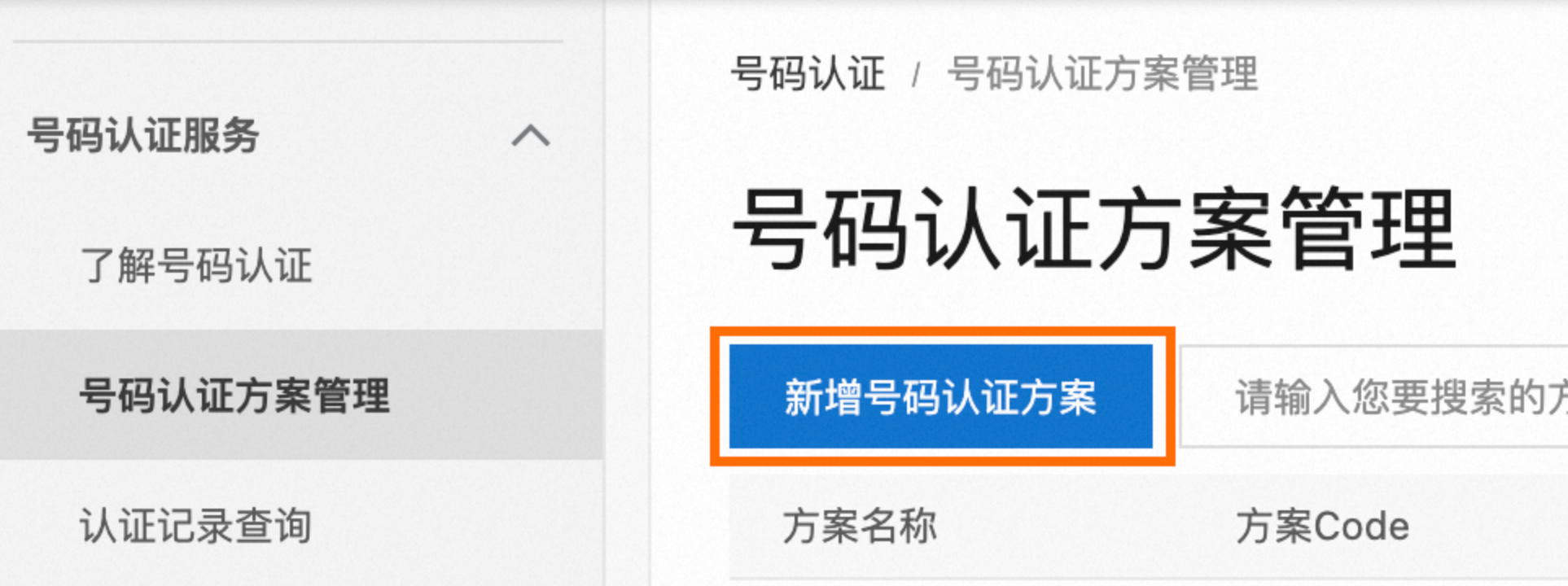
填写方案名称、App名称等信息。Android系统需要填写应用包名、包签名,iOS系统需要填写BundleID,Harmony系统需要填写应用包名、包签名、AppId。
方案创建成功后,在号码认证方案管理页面查看所有已创建的方案。
步骤二:申请短信签名和短信模板
使用短信认证服务前,您需要完成短信资质、申请签名、短信模板的申请。如您已有申请通过的签名和模板,可直接使用,无需执行此步骤。
建议使用您的App名称作为签名,提高签名审核通过率。
若没有可用的短信签名,可绑定赠送的签名进行测试,待正式签名审核通过后再修改绑定签名。
等待签名和模板通过审核后,即可使用。您可登录号码认证服务控制台,在左侧导航栏上,选择,查看您可使用的短信签名和短信模板。
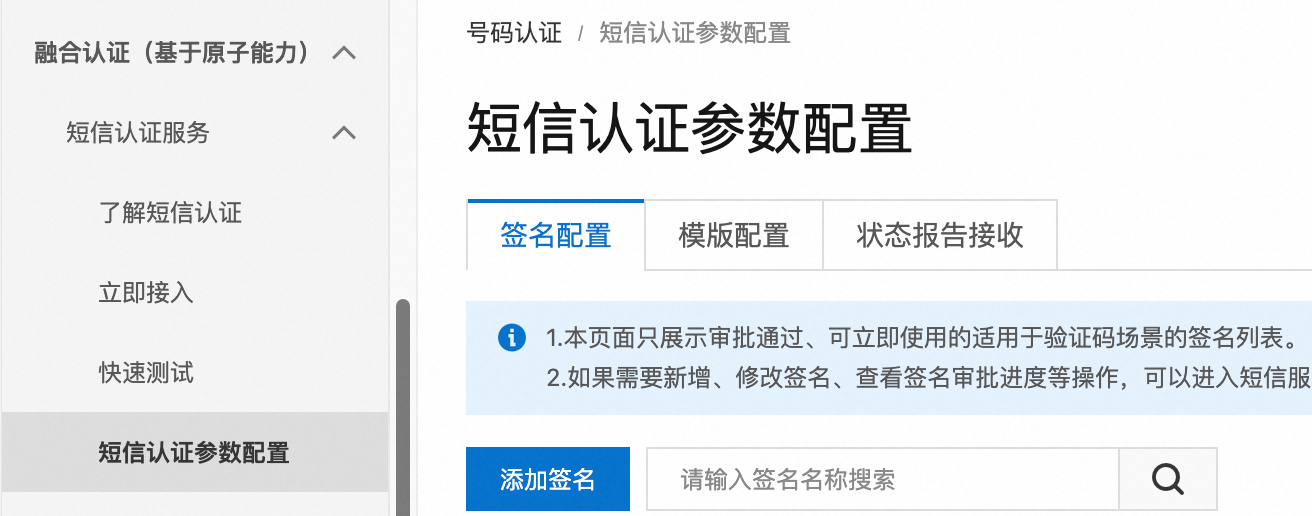
您也可以选择使用融合认证,融合认证默认策略中内置有短信签名、模板可供直接使用。
步骤三:客户端集成
登录号码认证服务控制台概览页面,在右侧的API & SDK区域单击立即下载,下载号码认证SDK集成到您的App。
Android和iOS的SDK中都包含Demo工程,您可以按照Demo的代码指示来实现用户认证流程。
Android客户端接入一键登录和本机号码校验SDK,详情请参见Android客户端号码认证。
iOS客户端接入一键登录和本机号码校验SDK,详情请参见iOS客户端号码认证。
短信认证(基于原子能力)无需在客户端集成,仅需接入服务端接口即可。
步骤四:服务端集成
集成客户端SDK后,您需要在服务端接入以下API来完成用户验证和登录。
调用GetMobile接口完成一键登录取号,或调用VerifyMobile接口完成本机号码校验认证。
调用SendSmsVerifyCod接口发送短信验证码。
调用VerifySmsCode接口完成短信验证码校验。